Файл VOB, также известный как объектный файл DVD-видео, также известен как ядро DVD-видео. Формат файла MPEG также известен как один из самых популярных форматов. Люди могут захотеть превращаются VOB в MPEG формат файла. И мы собираемся показать вам, как это сделать с некоторыми удобные транскодеры MPEG в этом посте.
Видите ли, существует множество инструментов для преобразования, которые вы можете использовать для преобразования файлов VOB в MPEG. Тем не менее, мы собираемся показать вам лучший из них, который вы должны рассмотреть.
Содержание: Часть 1. Лучший способ конвертировать VOB в MPEG или наоборотЧасть 2. [Простые шаги] Как конвертировать VOB в MPEG онлайн Часть 3. Что такое формат VOB и как воспроизводить файлы VOB? Часть 4. Вывод
Часть 1. Лучший способ конвертировать VOB в MPEG или наоборот
Теперь, когда мы упомянули способы и инструменты того, как вы можете преобразовать файлы VOB в формат MPEG. И к счастью для вас, у нас есть лучший, который вы должны использовать. И это популярный Конвертер видео iMyMac.
Этот инструмент является лучшим конвертером видео и аудио, который вы можете использовать для преобразования одного файла формата в другой самым простым способом. Он поддерживает несколько форматов, которые могут упростить и ускорить процесс преобразования, поскольку в нем есть почти все.
Этот инструмент является мощным, потому что он имеет несколько функций, а также функции, которые включают редактирование, а также воспроизведение ваших видео.
iMyMac Video Converter также имеет интерфейс, которым могут пользоваться даже новички. И из-за этого, преобразование вашего VOB в формат MP4 легче. Чтобы показать вам процесс преобразования вашего VOB в MPEG, ниже приведены рекомендации, которым вы можете следовать.
Шаг 1. Запустите конвертер видео iMyMac.
Ну вот, раз вы скачали и установили видео конвертер на свой компьютер. Заходи и регистрируйся в программе. После этого запустите его на своем компьютере, чтобы начать процесс преобразования.
Шаг 2. Добавьте свой файл VOB для конвертации
И когда вы попадете в основной интерфейс, добавьте VOB файл которые вы хотите преобразовать.
Шаг 3. Выберите формат MPEG
А затем нажмите на Конвертировать формат кнопку на левой панели экрана. Затем это покажет вам другую часть экрана, где вы можете выбрать выходной формат. Оттуда щелкните вкладку «Видео», а затем выберите имя расширения формата MPEG.
Шаг 4. Сохраните изменения
Кроме того, на той же странице программы выберите, куда вы хотите сохранить преобразованный файл после процесса. Отсюда вы можете нажать на кнопку Сохранено кнопку после внесения изменений.
Шаг 5. Конвертируйте VOB в MPEG
После того, как вы сохранили изменения, которые хотите внести, теперь вы можете продолжить и нажать кнопку Экспортировать кнопку на вашем экране. Как только вы это сделаете, начнется процесс преобразования. А сконвертированный файл будет автоматически сохранен в нужную папку, которую вы выбрали ранее.

Часть 2. [Простые шаги] Как конвертировать VOB в MPEG онлайн
Следующее, что мы покажем вам, — это инструменты, которые вы также можете использовать онлайн для преобразования ваших файлов VOB в MPEG. И эти онлайн-инструменты можно использовать бесплатно, и вам больше не нужно загружать их на свой компьютер.
И так как есть много онлайн бесплатных конвертеров, которые вы можете использовать для преобразования ваших файлов. Вот почему мы отобрали одни из лучших бесплатных онлайн-конвертеров, которые вы можете использовать.
Инструмент 01. FreeFileConvert
В FreeFileConvert является одним из самых популярных бесплатных онлайн-конвертеров, которые вы можете использовать для преобразования вашего VOB в формат файла MPEG. Этот инструмент может работать в вашем браузере через Интернет без необходимости входа в систему или регистрации.
И с помощью этого вы можете конвертировать 5 файлов одновременно с общим ограничением файла 300 МБ. И когда вы закончите преобразование файла, вы можете загрузить его на свой компьютер или даже отправить кому-нибудь по электронной почте.
Плюсы:
- Может позволить вам добавить 5 файлов для конвертации одновременно.
- Он может поддерживать добавление файлов из разных источников.
- Популярные форматы доступны для использования.
Минусы:
- Вы можете добавить только 300 МБ файлов.
- Вы не можете редактировать преобразованный файл, если он вам нужен для настройки.
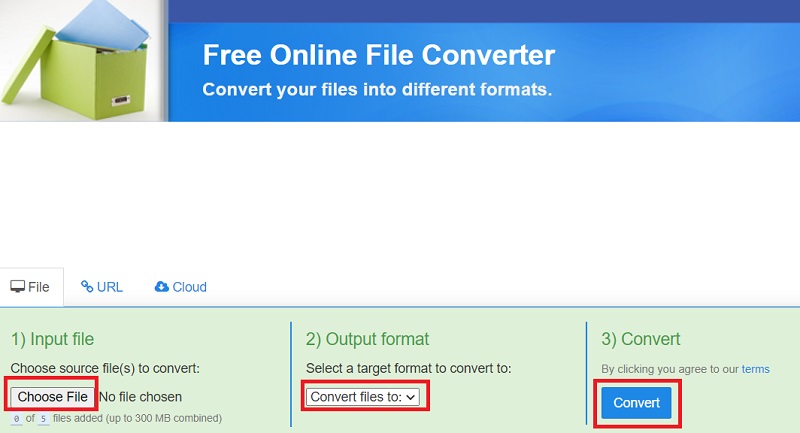
Инструмент 02. AConvert
Это еще один бесплатный онлайн-конвертер, который вы можете использовать для преобразования VOB в формат файла MPEG. Он также имеет хорошее качество, когда дело доходит до процесса преобразования.
Вы можете добавить свои локальные файлы или файл URL с веб-сайта в Интернете для конвертации. И это может позволить вам выполнить некоторые настройки, такие как кадр, формат видео и размер видео.
Плюсы:
- Вам больше не нужно загружать, регистрироваться или устанавливать какое-либо программное обеспечение на свой компьютер.
- Вы можете настроить преобразованные файлы в зависимости от того, что вам нужно.
Минусы:
- Он может поддерживать ограниченные форматы файлов.
- Это зависит от точности сети.
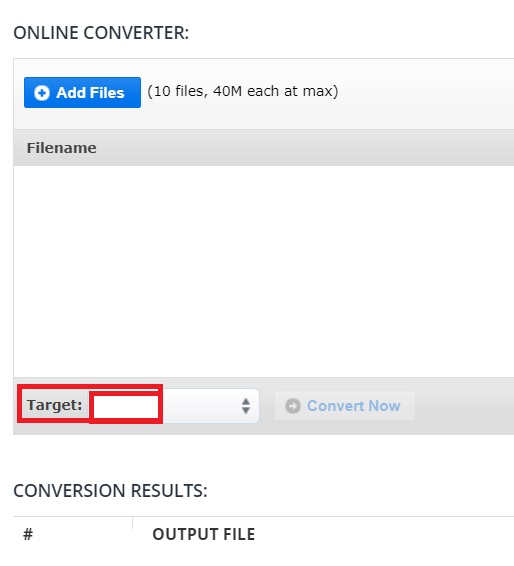
Инструмент 03. Veed.io
Veed — еще один бесплатный онлайн-конвертер, который вы можете использовать для преобразования VOB в MPEG, ничего не платя. Этот онлайн-инструмент также поставляется с несколькими форматами, которые вы можете использовать для процесса преобразования.
Шаг 1. Загрузите файл
Запустите веб-сайт veed.io и загрузите файл VOB. Просто нажмите на Выберите видео или вы также можете перетащить файл VOB на экран.
Шаг 2. Конвертируйте видео
А затем выберите MPEG формат в качестве вывода ваших файлов из раскрывающегося меню на экране.
Шаг 3. Загрузите конвертированный файл
И, наконец, после завершения процесса преобразования вы можете загрузить преобразованный файл на свой компьютер и при необходимости отредактировать его.
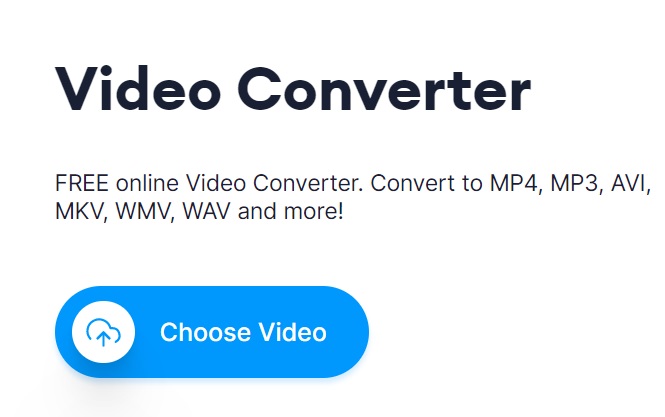
Часть 3. Что такое формат VOB и как воспроизводить файлы VOB?
После разговора о том, как конвертировать VOB в MPEG, мы поговорим больше о формате VOB. Формат VOB-файла Известно, что это файл с DVD. Обычно это хранится в папке Video TS, которая находится в корне вашего DVD вместе с файлами BUP и IFO.
Этот тип формата файла обычно содержит данные на диске, которые составляют ваши звуки, видео, а также ваши субтитры, меню вашего DVD и другое содержимое. И он ограничен максимум 1 ГБ.
А поскольку в настоящее время большинство рекламных роликов используют защиту авторских прав DVD, формат файла VOB, который можно извлечь с вашего DVD, теперь можно зашифровать. Поэтому это может привести к ошибкам при попытке скопировать файл в другое место.
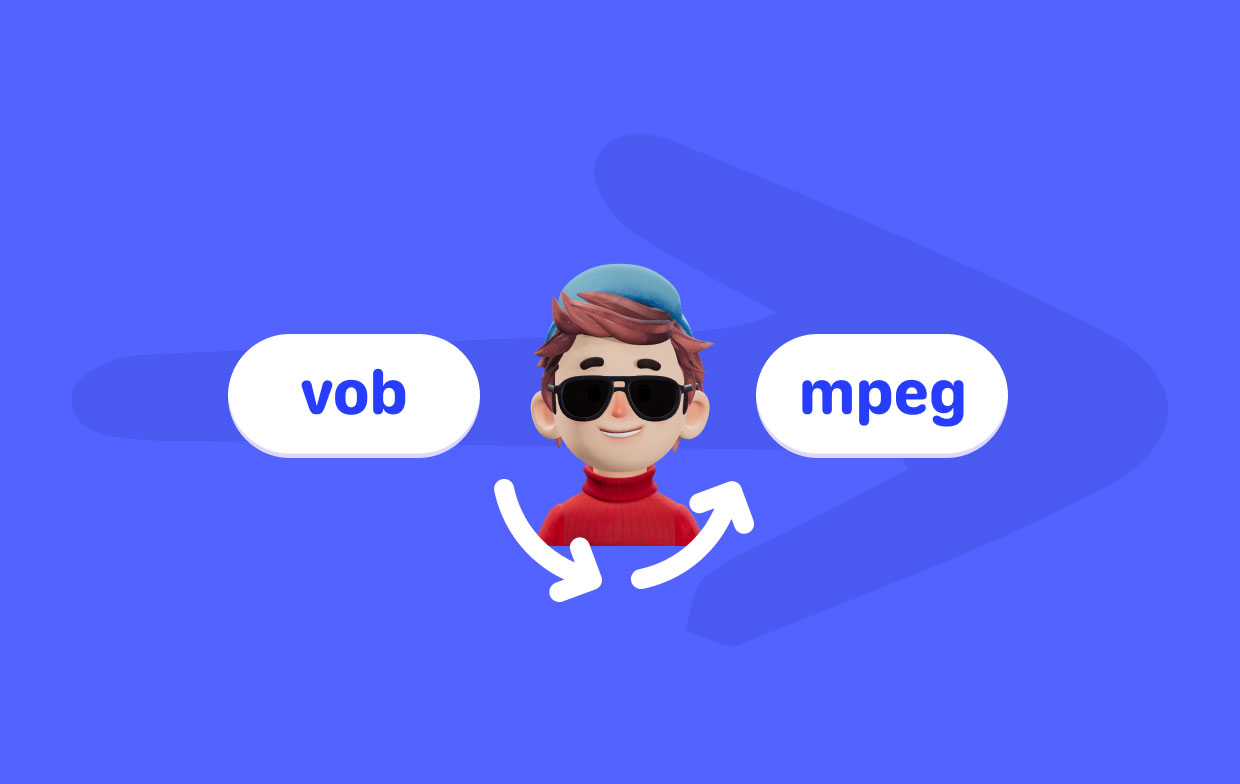
Действительно, есть некоторое программное обеспечение для расшифровки, которое вы можете использовать, но вы также должны помнить, что это является незаконным процессом в некоторых странах. Это означает, что вы, возможно, не сможете сделать это со своей стороны. Именно поэтому конвертировать их — лучший вариант.
И если вам интересно, как вы можете открыть или воспроизвести файл определенного формата VOB, вам просто нужен проигрыватель, который позволит вам это сделать. И некоторые из этих проигрывателей — ваш медиаплеер VLC, CyberLink PowerDVD и ваш MPlayer X.
Часть 4. Вывод
VOB в MPEG преобразование может показаться сложной задачей. Но на самом деле это несложная задача, с которой справятся даже новички. Все, что вам нужно, это правильное знание того, как вы можете это сделать, а также соответствующие инструменты.
Если вы хотите получить максимальную отдачу от конвертированного и исходного видео, вам следует использовать iMyMac Video Converter, поскольку многие пользователи настоятельно рекомендуют его.



